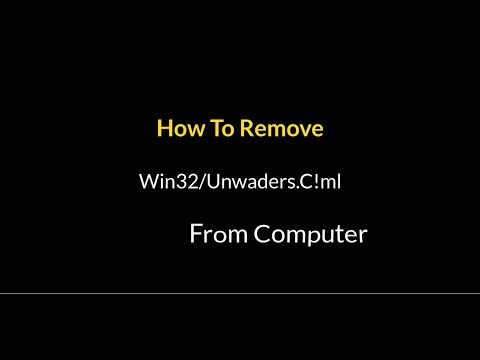Worm. Win32. AutoRun वायरस की श्रेणी से संबंधित है जो स्थानीय नेटवर्क या हटाने योग्य मीडिया से कंप्यूटर में प्रवेश करता है। Trojan-Keylogger. Win32 एक सुरक्षा प्रोग्राम के रूप में प्रच्छन्न दुर्भावनापूर्ण सॉफ़्टवेयर का एक अन्य भाग है। लेकिन दोनों को विशेष कार्यक्रमों का उपयोग करके हटाया जा सकता है।

ज़रूरी
- - जासूसों का शिकारी;
- - स्मिटफ्रॉडफिक्स;
- - मालवेयर बाइट्स एंटी - मालवेयर
निर्देश
चरण 1
अपने कंप्यूटर पर निर्माता की आधिकारिक वेबसाइट से एक विशेष एंटी-वायरस प्रोग्राम SpyHunter डाउनलोड और इंस्टॉल करें।
चरण 2
खुलने वाली एप्लिकेशन विंडो में Worm. Win32. AutoRun.auqd सर्च ऑपरेशन करने के लिए स्टार्ट स्कैन बटन पर क्लिक करें।
चरण 3
स्कैन के पूरा होने तक प्रतीक्षा करें और स्पाईहंटर विंडो के दाईं ओर सूची में पाए गए वायरस के क्षेत्रों में चेकबॉक्स को लागू करें।
चरण 4
मैलवेयर हटाने की प्रक्रिया को पूरा करने के लिए स्टार्ट रिमूव बटन पर क्लिक करें।
चरण 5
चयनित परिवर्तनों को लागू करने के लिए अपने कंप्यूटर को पुनरारंभ करें।
चरण 6
Windows सुरक्षा केंद्र से एक संदेश की उपस्थिति पर ध्यान दें कि अंतर्निहित फ़ायरवॉल ने Trojan-Keylogger. Win32. Fung गतिविधि का पता लगाया है।
यह एक वायरस प्रोग्राम का संदेश है जिसका उद्देश्य उपयोगकर्ता द्वारा नकली एंटीवायरस सॉफ़्टवेयर स्थापित करना है। लक्ष्य उपयोगकर्ता को एक नकली एंटीवायरस प्रोग्राम खरीदने के लिए धोखा देना है जो कथित तौर पर ट्रोजन को हटा सकता है।
चरण 7
निर्माता की आधिकारिक वेबसाइट से अपने कंप्यूटर पर एक विशेष एंटी-वायरस प्रोग्राम Smitfraudfix डाउनलोड और इंस्टॉल करें।
चरण 8
अपने कंप्यूटर को सुरक्षित मोड में पुनरारंभ करें और इंस्टॉल किए गए एप्लिकेशन को चलाएं।
चरण 9
चयनित उपचार मोड निर्दिष्ट करें (2 - क्लीन) और पाए गए दुर्भावनापूर्ण सॉफ़्टवेयर की प्रविष्टियों को हटाने के लिए सिस्टम रजिस्ट्री की सफाई के संचालन की पुष्टि करने के लिए खुलने वाले संवाद बॉक्स में वाई कुंजी दबाएं।
चरण 10
Smitfraudfix wininet.dll फ़ाइल की जाँच पूरी होने तक प्रतीक्षा करें।
चरण 11
नए डायलॉग बॉक्स में Y कुंजी दबाकर संक्रमित फ़ाइल को असंक्रमित फ़ाइल से बदलने की पुष्टि करें।
चरण 12
सिस्टम क्लीनअप समाप्त होने तक प्रतीक्षा करें और परिवर्तनों को लागू करने के लिए अपने कंप्यूटर को पुनरारंभ करें।
चरण 13
अपने कंप्यूटर पर मालवेयरबाइट्स एंटी-मैलवेयर डाउनलोड और इंस्टॉल करें।
चरण 14
इंस्टॉल किए गए प्रोग्राम को चलाएं और मुख्य एप्लिकेशन विंडो में "अपडेट" टैब पर जाएं।
चरण 15
चेक फॉर अपडेट्स बटन पर क्लिक करें और स्कैनर टैब पर जाएं।
चरण 16
"चेक" बटन पर क्लिक करें और सिस्टम स्कैन के पूरा होने की प्रतीक्षा करें।
चरण 17
पाए गए मैलवेयर की सूची देखने के लिए ठीक क्लिक करें।
चरण 18
सिस्टम की समस्या पैदा करने वाले किसी भी एप्लिकेशन को अनइंस्टॉल करें।